스프레드 시트 에서 찾기 및 바꾸기 사용
스프레드 시트에는 많은 정보가 포함될 수 있습니다. 사실 시간이 지남에 따라 주어진 스프레드 시트는 모든 종류의 데이터를 포괄 할 수 있습니다. 시간이 지남에 따라 스프레드 시트에 넣은 정보를 찾는 것은 건초 더미에서 바늘을 찾으려고하는 것처럼 보일 수 있습니다.
여기서 찾기 및 바꾸기 도구가 유용합니다. 도구를 사용하려면 편집 메뉴에서 찾기 및 바꾸기를 선택합니다. 시트는 찾기 및 바꾸기 대화 상자를 표시합니다. (그림 1 참조)
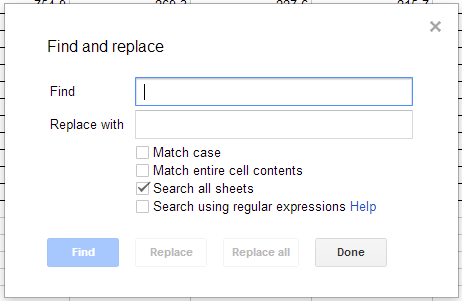
그림 1. 찾기 및 바꾸기 대화 상자.
대화 상자의 두 가지 기본 컨트롤은 찾기 및 바꿀 내용 상자입니다. 매우 자명하지만 찾기 상자에 검색하려는 내용과 바꿀 내용 상자에 바꿀 내용을 입력하기 만하면됩니다. (이 시점에서 정말로 바꾸기를 원하지 않거나 찾은 것을 삭제하려면 바꿀 내용 상자를 비워 둡니다.)
입력 한 내용에서 대문자와 소문자가 중요한 경우 대소 문자 일치 확인란을 선택합니다. 전체 셀 내용 일치 확인란은 전체 셀만 검색할지 아니면 셀 내에서 검색할지 여부를 나타내므로 중요합니다. 시트가 현재 시트에만 표시되는지 아니면 모든 시트에서 표시되는지를 나타내는 확인란도 있습니다.
(이해합니다. 모든 시트 검색 확인란은 드라이브의 다른 스프레드 시트 검색 여부가 아니라 열려있는 스프레드 시트의 모든 시트에서 검색을 수행할지 여부를 제어합니다.)
검색을 시작할 준비가되면 찾기 버튼을 클릭합니다. 찾기 및 바꾸기가 일치하는 항목을 찾으면 표시합니다. 그런 다음 교체하거나 해당 인스턴스를 건너 뛰고 다음으로 이동할 수 있습니다. 모두 바꾸기 버튼을 사용하면 단일 작업으로 찾고있는 모든 인스턴스를 바꿀 수 있습니다.